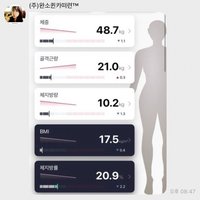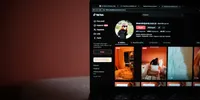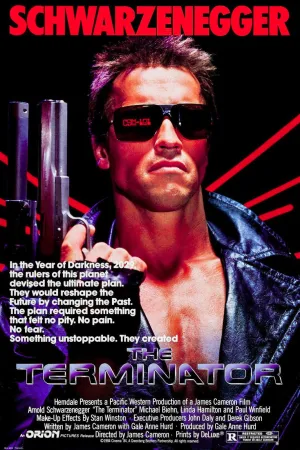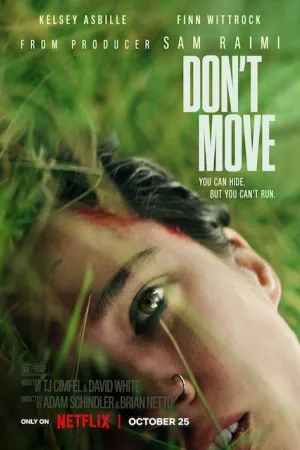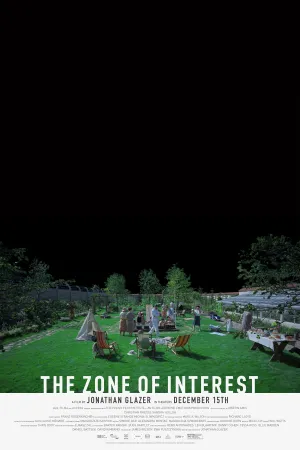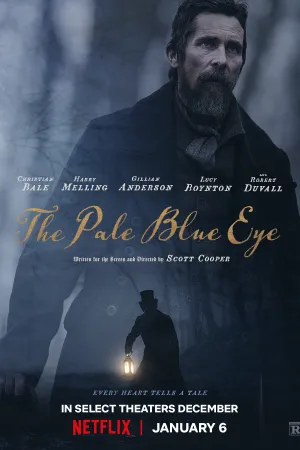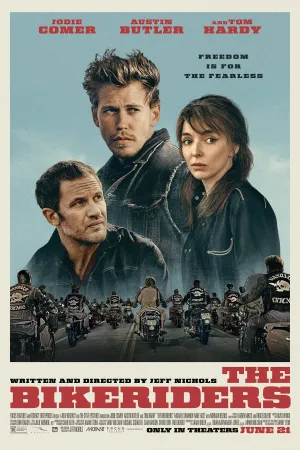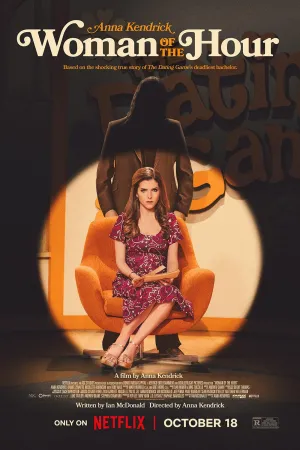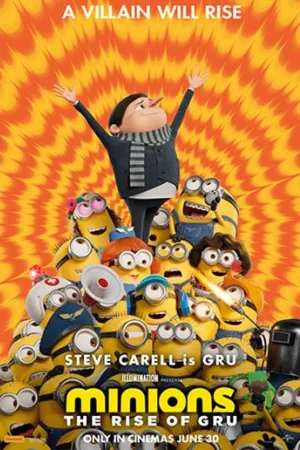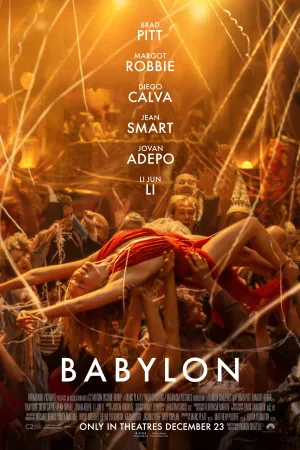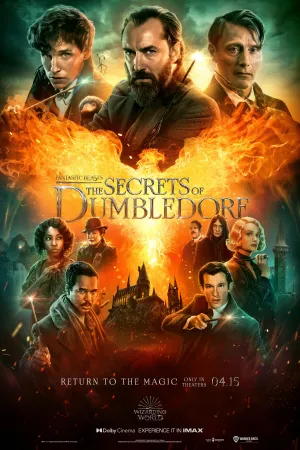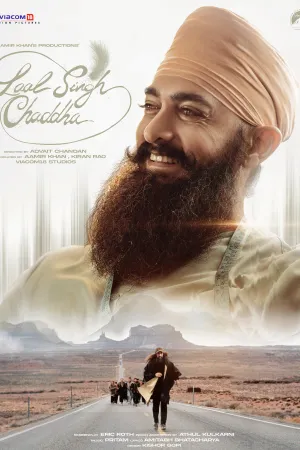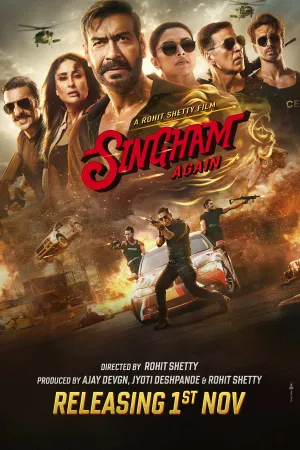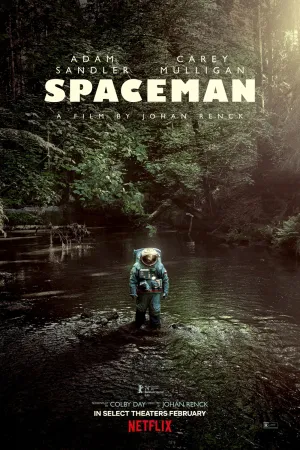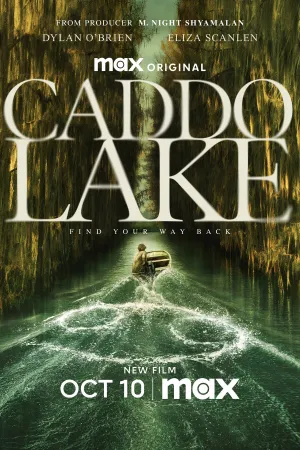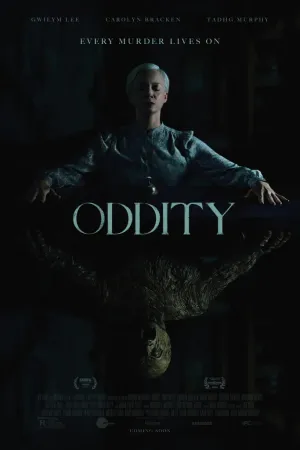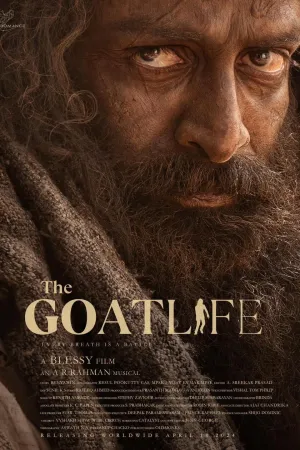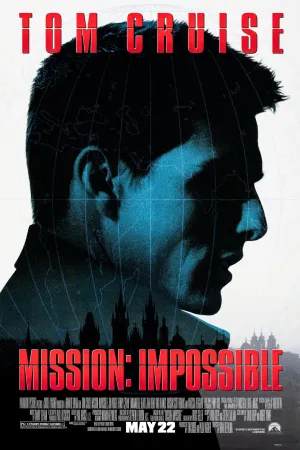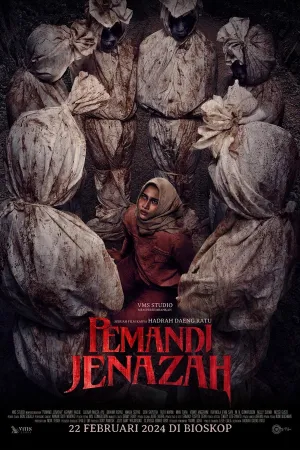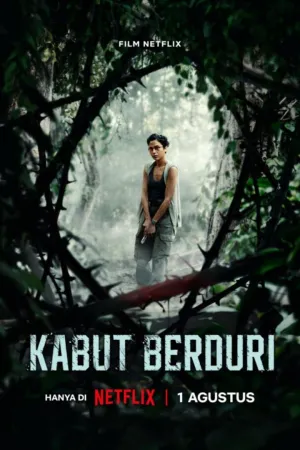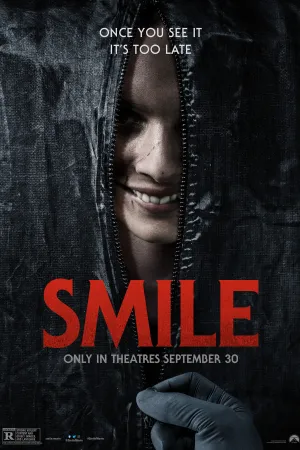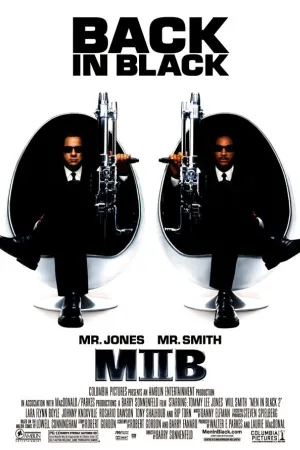Cara Mengatur Sleep Timer Spotify untuk Pengalaman Mendengarkan Musik yang Lebih Nyaman
Diperbarui: Diterbitkan:
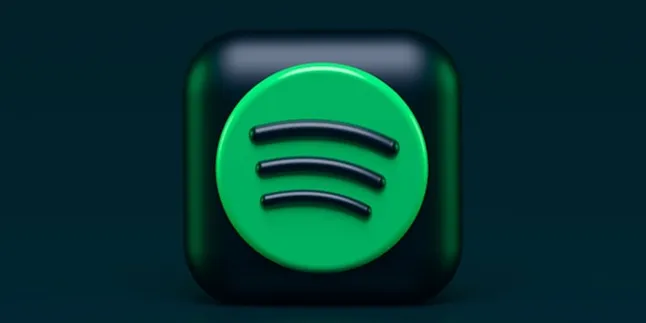
cara mengatur sleep timer spotify (credit: unsplash.com)
Kapanlagi.com - Spotify telah menghadirkan fitur sleep timer yang sangat berguna bagi para pengguna yang suka mendengarkan musik atau podcast sebelum tidur. Fitur ini memungkinkan Anda mengatur waktu berhenti otomatis untuk pemutaran audio, sehingga Anda tidak perlu khawatir musik terus berputar sepanjang malam. Mari kita bahas lebih lanjut tentang cara mengatur dan memanfaatkan fitur sleep timer Spotify ini.
Advertisement
1. Apa Itu Sleep Timer Spotify?
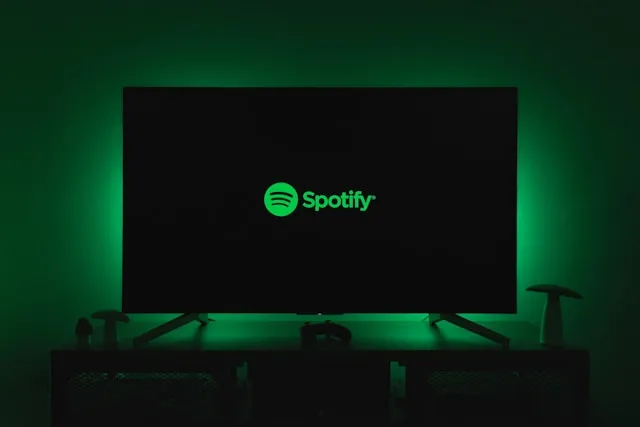
Sleep timer Spotify adalah fitur yang memungkinkan pengguna untuk mengatur waktu berhenti otomatis pemutaran audio setelah jangka waktu tertentu. Fitur ini sangat berguna bagi mereka yang suka mendengarkan musik atau podcast sebelum tidur, namun tidak ingin pemutaran berlanjut sepanjang malam. Dengan sleep timer, Anda dapat menikmati konten audio favorit Anda tanpa harus khawatir tentang pemborosan baterai atau gangguan tidur akibat suara yang terus menerus.
2. Manfaat Menggunakan Sleep Timer Spotify

Menggunakan sleep timer Spotify memberikan beberapa keuntungan:
- Hemat baterai perangkat Anda
- Mencegah gangguan tidur akibat suara yang terus menerus
- Membantu mengatur rutinitas tidur yang lebih baik
- Mengurangi penggunaan data seluler yang tidak perlu
- Meningkatkan kualitas tidur secara keseluruhan
3. Cara Mengatur Sleep Timer di Spotify untuk Android
Berikut langkah-langkah untuk mengatur sleep timer di perangkat Android:
- Buka aplikasi Spotify di perangkat Android Anda
- Pilih dan putar lagu atau podcast yang ingin Anda dengarkan
- Ketuk ikon tiga titik di sudut kanan atas layar
- Gulir ke bawah dan pilih opsi "Sleep Timer"
- Pilih durasi yang diinginkan (5 menit hingga 1 jam)
- Spotify akan berhenti memutar secara otomatis setelah waktu yang ditentukan
4. Cara Mengatur Sleep Timer di Spotify untuk iOS
Untuk pengguna iOS, ikuti langkah-langkah berikut:
- Buka aplikasi Spotify di iPhone atau iPad Anda
- Mulai memutar lagu atau podcast pilihan Anda
- Di layar "Now Playing", ketuk ikon tiga titik di sudut kanan atas
- Gulir ke bawah dan pilih "Sleep Timer"
- Pilih durasi yang diinginkan dari opsi yang tersedia
- Aplikasi akan berhenti memutar secara otomatis sesuai pengaturan
5. Mengoptimalkan Penggunaan Sleep Timer Spotify
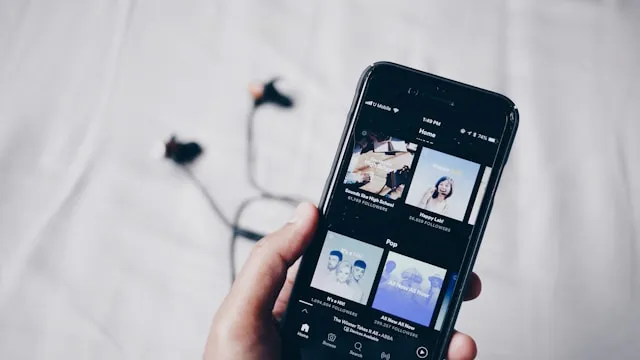
Untuk mendapatkan manfaat maksimal dari fitur sleep timer Spotify, pertimbangkan tips berikut:
- Pilih durasi yang sesuai dengan kebiasaan tidur Anda
- Gunakan playlist atau podcast yang menenangkan untuk membantu tidur
- Sesuaikan volume agar tidak terlalu keras atau terlalu pelan
- Kombinasikan dengan fitur crossfade untuk transisi lagu yang lebih halus
- Manfaatkan fitur offline playback untuk menghemat data seluler
6. Perbedaan Sleep Timer Spotify dengan Fitur Serupa di Aplikasi Lain
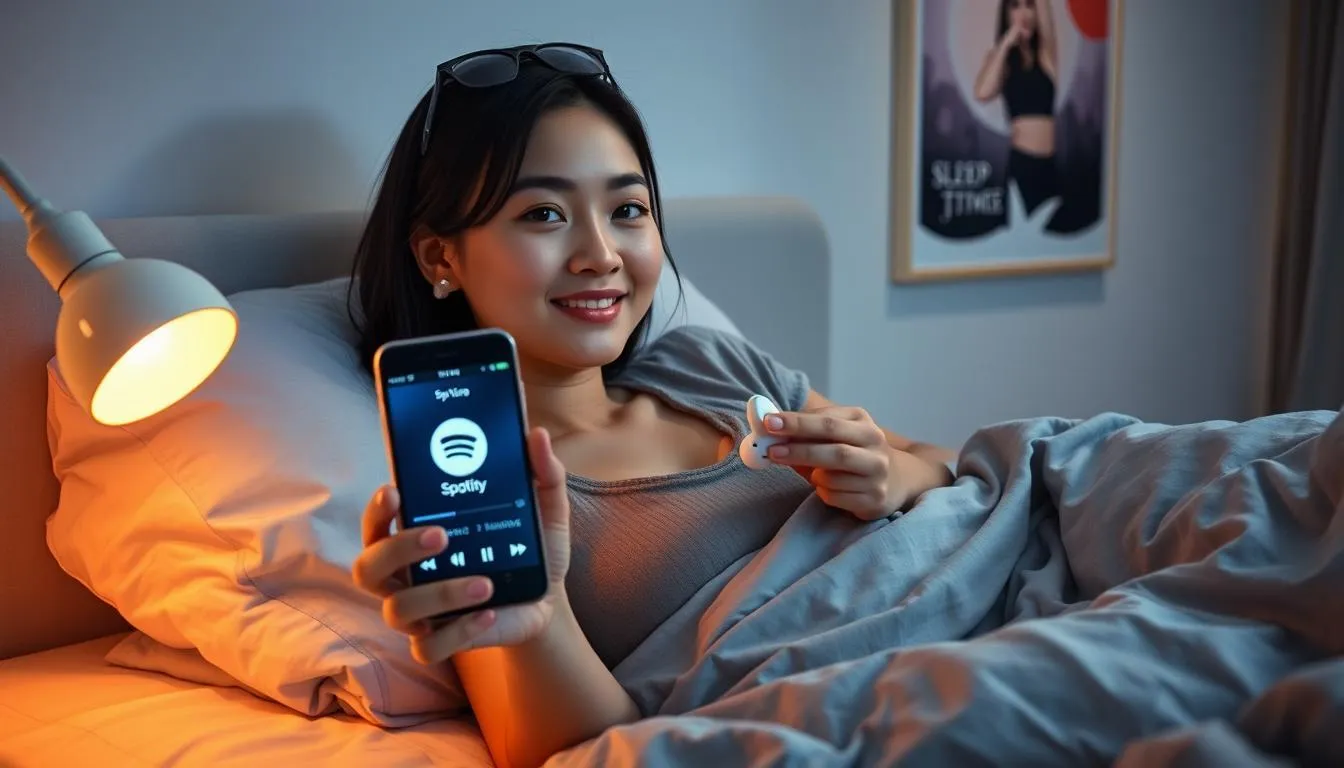
Meskipun banyak aplikasi musik dan podcast menawarkan fitur sleep timer, Spotify memiliki beberapa keunggulan:
- Integrasi yang mulus dengan ekosistem Spotify
- Pilihan durasi yang lebih fleksibel
- Kemampuan untuk menghentikan pemutaran di akhir trek saat ini
- Kompatibilitas dengan berbagai jenis konten audio (musik, podcast, audiobook)
- Pengaturan yang mudah diakses dan digunakan
7. Mengatasi Masalah Umum dengan Sleep Timer Spotify
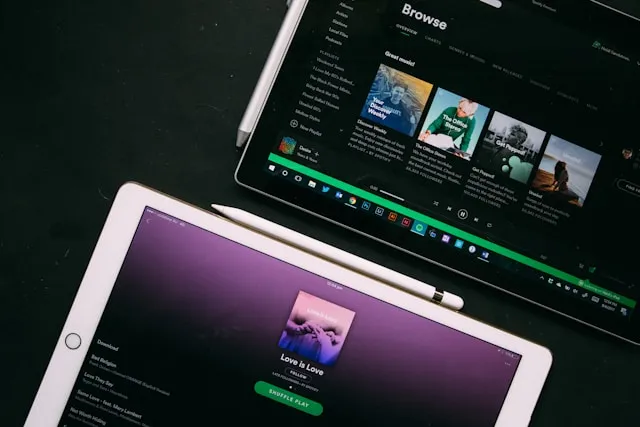
Jika Anda mengalami masalah saat menggunakan sleep timer Spotify, coba solusi berikut:
- Pastikan aplikasi Spotify telah diperbarui ke versi terbaru
- Restart aplikasi jika timer tidak berfungsi dengan baik
- Periksa pengaturan baterai perangkat Anda agar tidak menghentikan aplikasi secara paksa
- Coba uninstall dan install ulang aplikasi jika masalah terus berlanjut
- Hubungi dukungan Spotify jika masalah tidak dapat diselesaikan
8. Pertanyaan Umum Seputar Sleep Timer Spotify
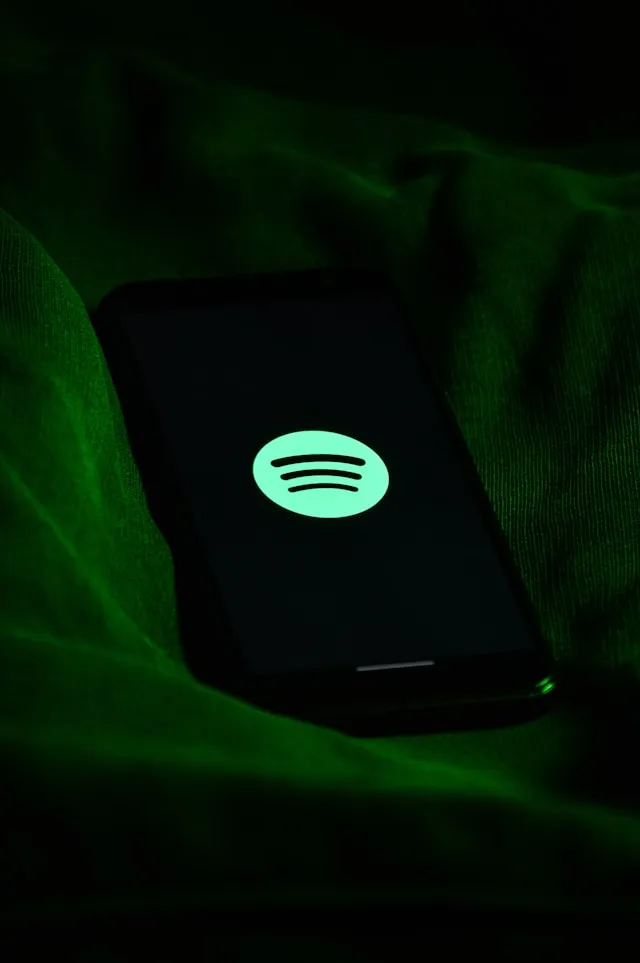
Berikut beberapa pertanyaan yang sering diajukan tentang fitur sleep timer Spotify:
- Apakah sleep timer tersedia untuk semua pengguna Spotify? Ya, fitur ini tersedia untuk pengguna gratis maupun premium.
- Bisakah saya mengatur sleep timer untuk playlist? Ya, Anda dapat mengatur sleep timer untuk playlist, album, atau konten audio apapun di Spotify.
- Apakah sleep timer akan menghemat data seluler saya? Ya, karena pemutaran akan berhenti otomatis, sehingga mengurangi penggunaan data yang tidak perlu.
- Dapatkah saya mengubah atau membatalkan timer yang sudah diatur? Ya, Anda dapat mengubah atau membatalkan timer kapan saja selama pemutaran masih berlangsung.
- Apakah sleep timer akan mempengaruhi rekomendasi musik saya? Tidak, penggunaan sleep timer tidak akan mempengaruhi algoritma rekomendasi Spotify.
9. Kesimpulan
Fitur sleep timer Spotify merupakan alat yang sangat berguna untuk meningkatkan pengalaman mendengarkan musik atau podcast, terutama bagi mereka yang suka mendengarkan audio sebelum tidur. Dengan mengikuti panduan cara mengatur sleep timer Spotify di atas, Anda dapat mengoptimalkan penggunaan aplikasi ini untuk mendukung kebiasaan tidur yang lebih baik. Jangan ragu untuk bereksperimen dengan durasi dan jenis konten yang berbeda untuk menemukan pengaturan yang paling sesuai dengan kebutuhan Anda. Selamat mencoba dan nikmati tidur yang lebih nyenyak dengan Spotify!
Temukan berbagai panduan cara bermanfaat lainnya di kapanlagi.com. Kalau bukan sekarang, KapanLagi?
Baca artikel menarik lainnya:
7 Drama Korea Genre Romansa dengan Karakter Pria Paling Ijo Neon, Terbaru Diperankan Park Bo Gum
9 Alternatif Minyak Goreng Sehat untuk Menjaga Kadar Kolesterol, Sudah Mengetahui?
Cara Mudah Membuat Es Serut Timun Jeruk Nipis, Solusi Lezat untuk Menurunkan Kolesterol Tinggi
7 Resep Jamu Segar yang Ampuh Menurunkan Kolesterol Tinggi dan Menjaga Kesehatan Anda
Car Menikmati Durian Tanpa Khawatir Kolesterol, Wajib Coba
Berita Foto
(kpl/psp)
Advertisement